Gromadząc ważne dane w arkuszu kalkulacyjnym często przychodzi potrzeba aby zabezpieczyć je na hasło tak aby nikt nie powołany nie był w stanie nic odczytać.
W darmowym pakiecie LibreOffice opcja ta jest nie zwykle prosta. Dla przykładu zabezpieczymy plik arkuszu kalkulacyjnego (Rozszerzenia Calc – *.ods może myć także np.: Excel *.xls).
Gdy posiadamy nasz plik należy zapisać go z funkcją hasła, wybierając „Plik > Zapisz jako…”
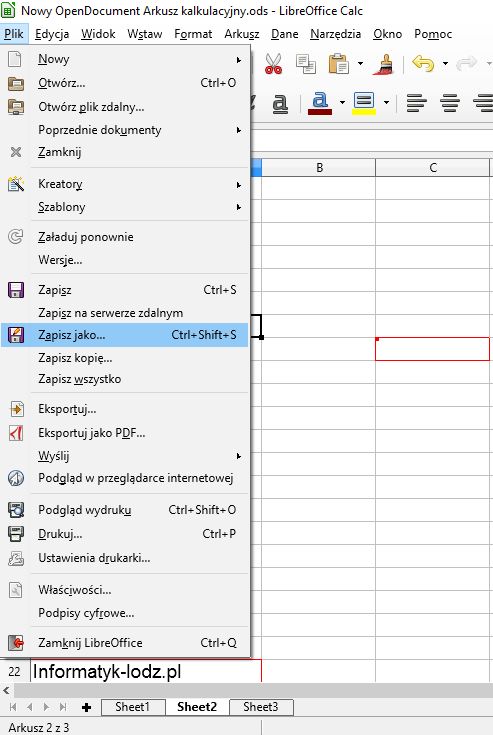
Następnie podajemy nazwę pliku i jego typ (rozszerzenie) i zaznaczamy: „Zapisz z Hasłem”
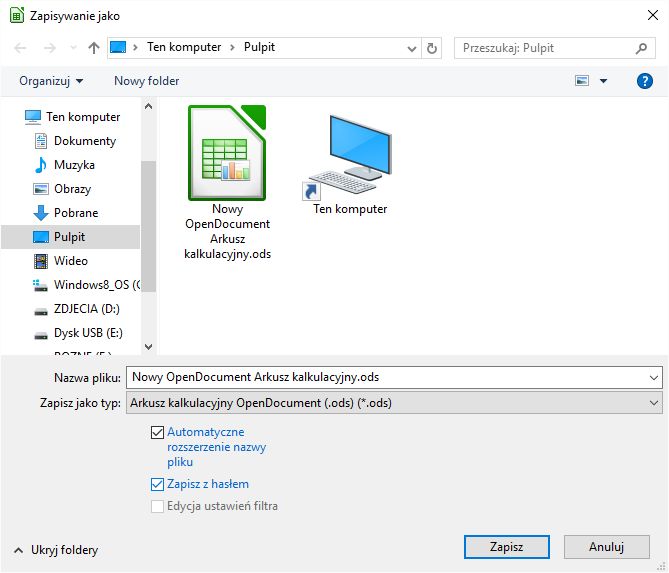
klikamy „zapisz” a w następnym oknie jesteśmy proszenie o podanie dwukrotnie hasła do szyfrowania pliku. Pamiętajmy, że: „Po ustawieniu hasła, dokument będzie można otworzyć jedynie jego pomocą” – oczywiście zapewne istnieją sposoby jego złamania ale wymaga to już większego wysiłku i wiedzy.
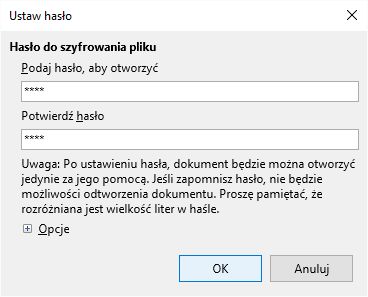
Hasło na plik nie powinno być traktowane jako jedyne zabezpieczenie. Pamiętajmy aby nie udostępniać komputera z ważnymi danym innym osobom.
Od tej pory nasz arkusz kalkulacyjny po otwarciu zgłaszać będzie monit o hasło.
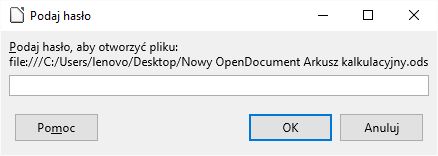
Czynność zapisywania z hasłem nie musimy powtarzać za każdym razem, od tej pory każde zapisanie pliku będzie domyślnie zawierać hasło, chyba, że wykonamy czynność: „Plik > Zapisz jako…” i odhaczymy „Zapisz z Hasłem”.
Zabezpieczenie na hasło możemy także stosować w plikach:
Libre Office Writer *.odt – Dokumenty Tekstowe
Libre Office Impress *.odp – Prezentacje
Microsoft Word *.docx, *.doc – Dokumenty Tekstowe
Microsoft PowerPoint *.pps *.ppsx – Prezentacje
i wiele innych typów i rozszerzeń